Er du på udkig efter en kreativ måde at lave et filmplakat i stil med Preacher? I denne tutorial viser jeg dig, hvordan du kan opnå et unikt og grunge-agtigt look med enkle Photoshop-tricks og en målrettet fotoshoot. Lad os komme i gang!
Vigtigste indsigt
- Brug en pensel med en grunge effekt for at tilføje dybde og tekstur.
- Inverter masker for mere præcise justeringer.
- Eksperimentér med forskellige værktøjsindstillinger og penselstørrelser for at opnå det ønskede look.
Trin-for-trin vejledning
Først skal vi skabe et grundlag for dit filmplakat. Du vil lære, hvordan du kan give karaktererne mere volumen og dybde, så de fremstår interessante i baggrunden.
1. Indfør crunch-effekt
Det første trin er at tilføje mere crunch til dit motiv med en pensel. Dette gøres bedst ved at tilføje skygger, så karaktererne ser mere overbevisende ud i baggrunden. Du kan se eksemplet med Nadin og Raphael for at skabe en mørkere stemning.
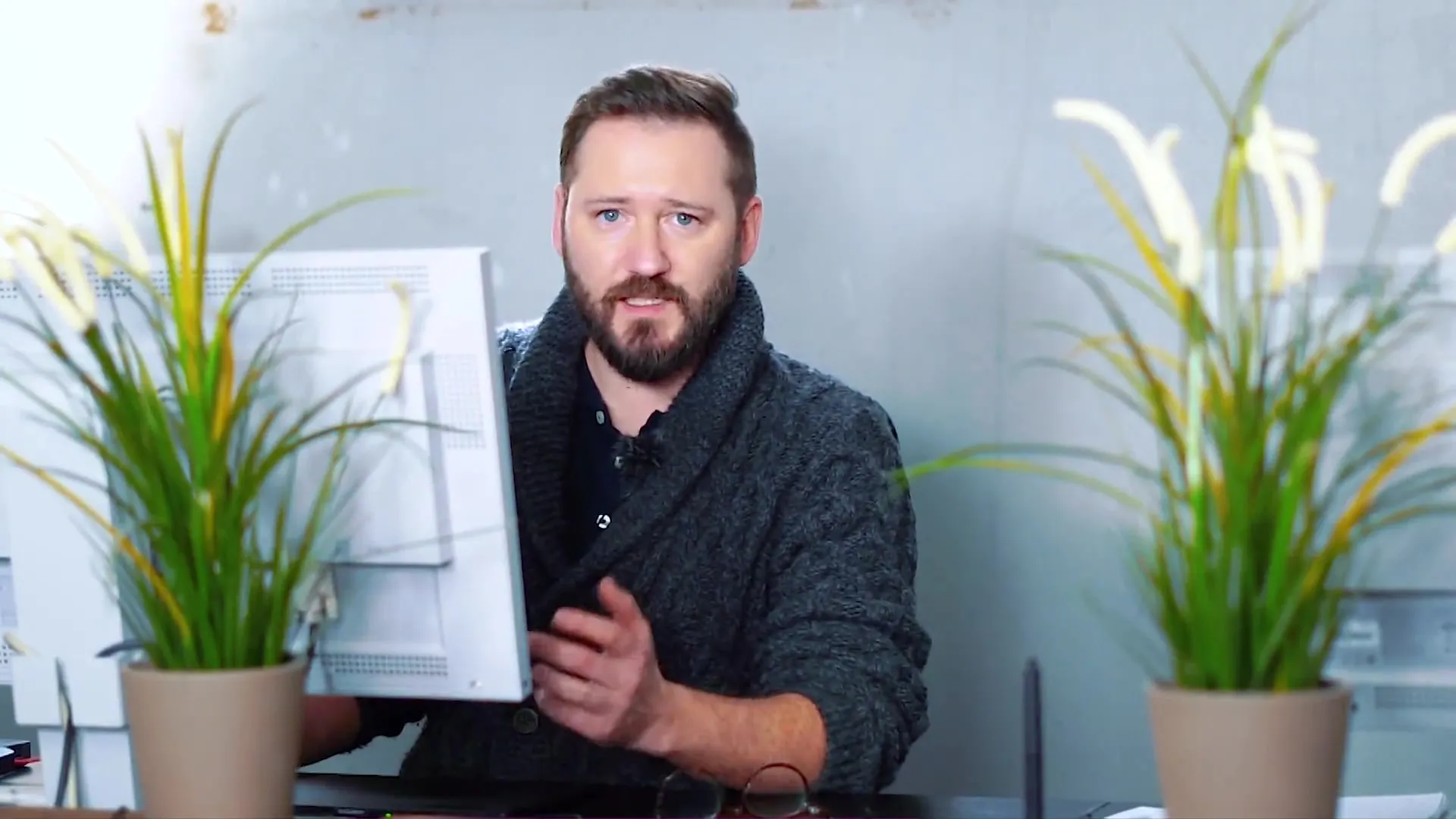
2. Omplacere karakterer
Det er vigtigt at positionere dine karakterer optimalt. Nadin bør placeres større og dybere i billedet for bedre at interagere med Rafael. Disse små justeringer vil skabe et harmonisk helhedsbillede.
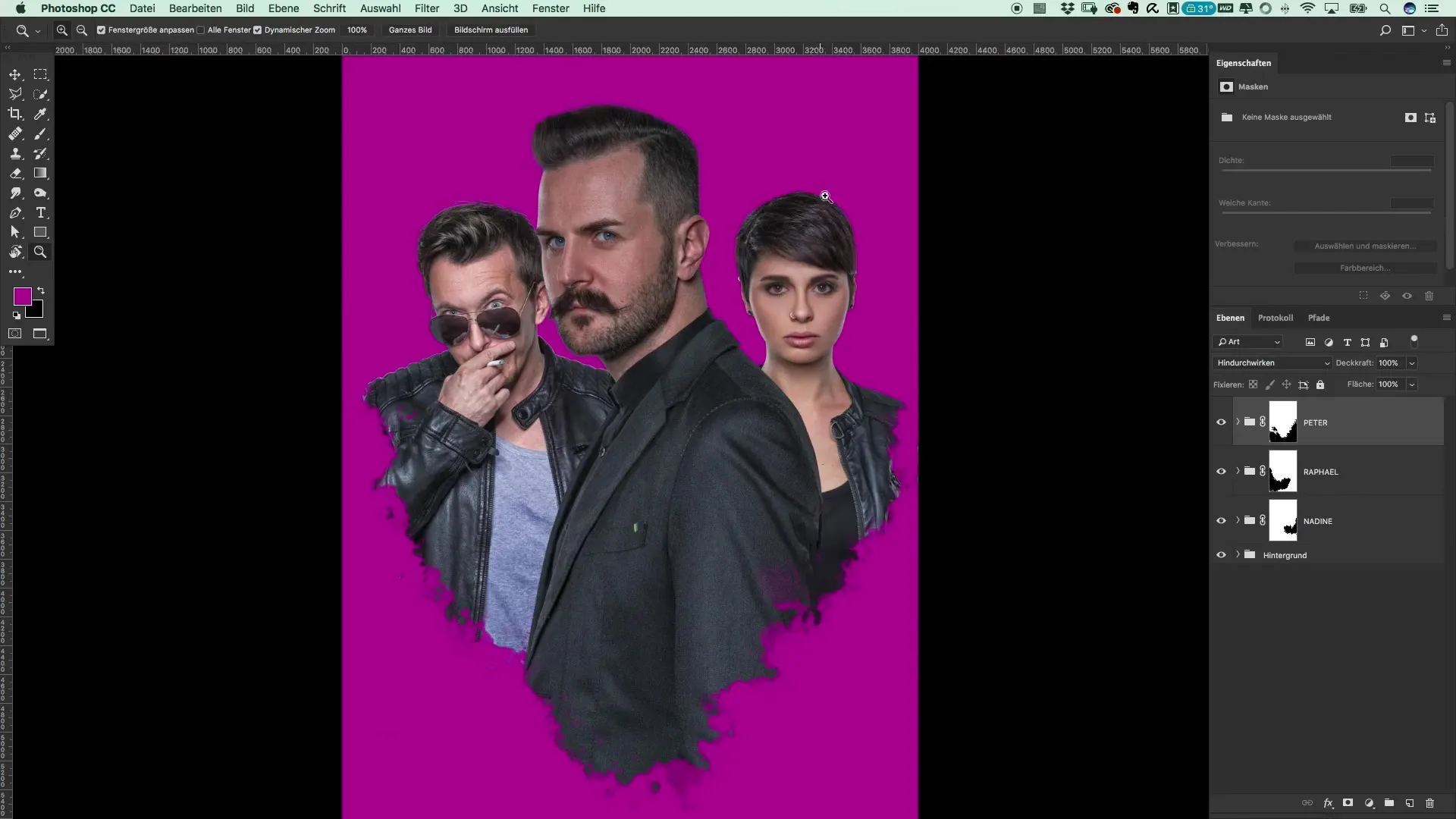
3. Anvend farveflade og klipmasker
Nu tilføjes en sort farveflade over Peter. Denne farveflade knyttes til billedet via en klipmaske. Højreklik for at oprette klipmasken. Farvefladen bør ikke være helt sort, men den hjælper med at adskille lagene.
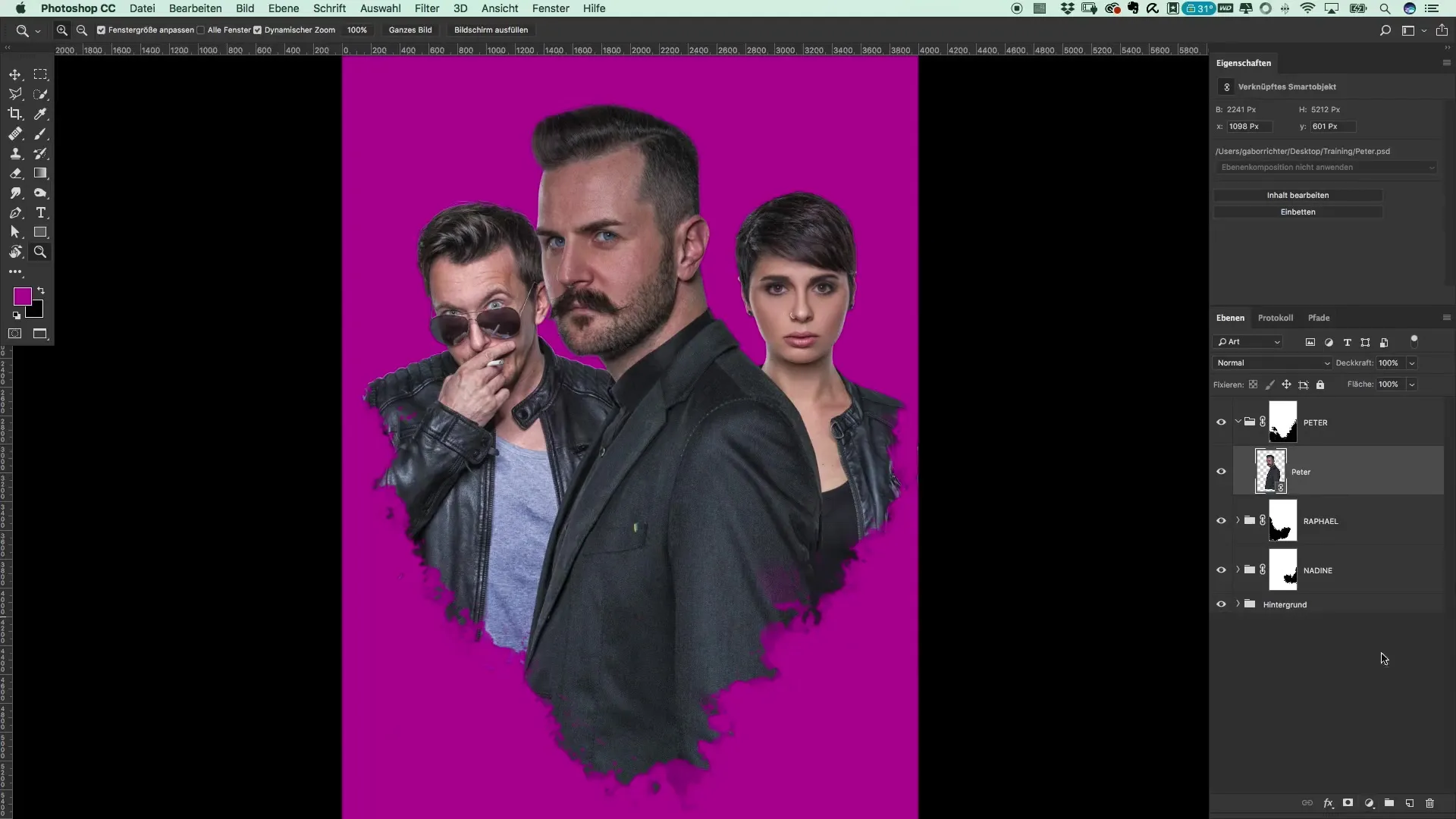
4. Inverter maske
Da du ikke ønsker, at Peter skal blive helt mørk, inverterer du masken. Med "Command + I" (eller "Ctrl + I") kan du hurtigt gøre dette. Det giver dig mulighed for at arbejde med en pensel for gradvist at tilføje crunch-effekten.
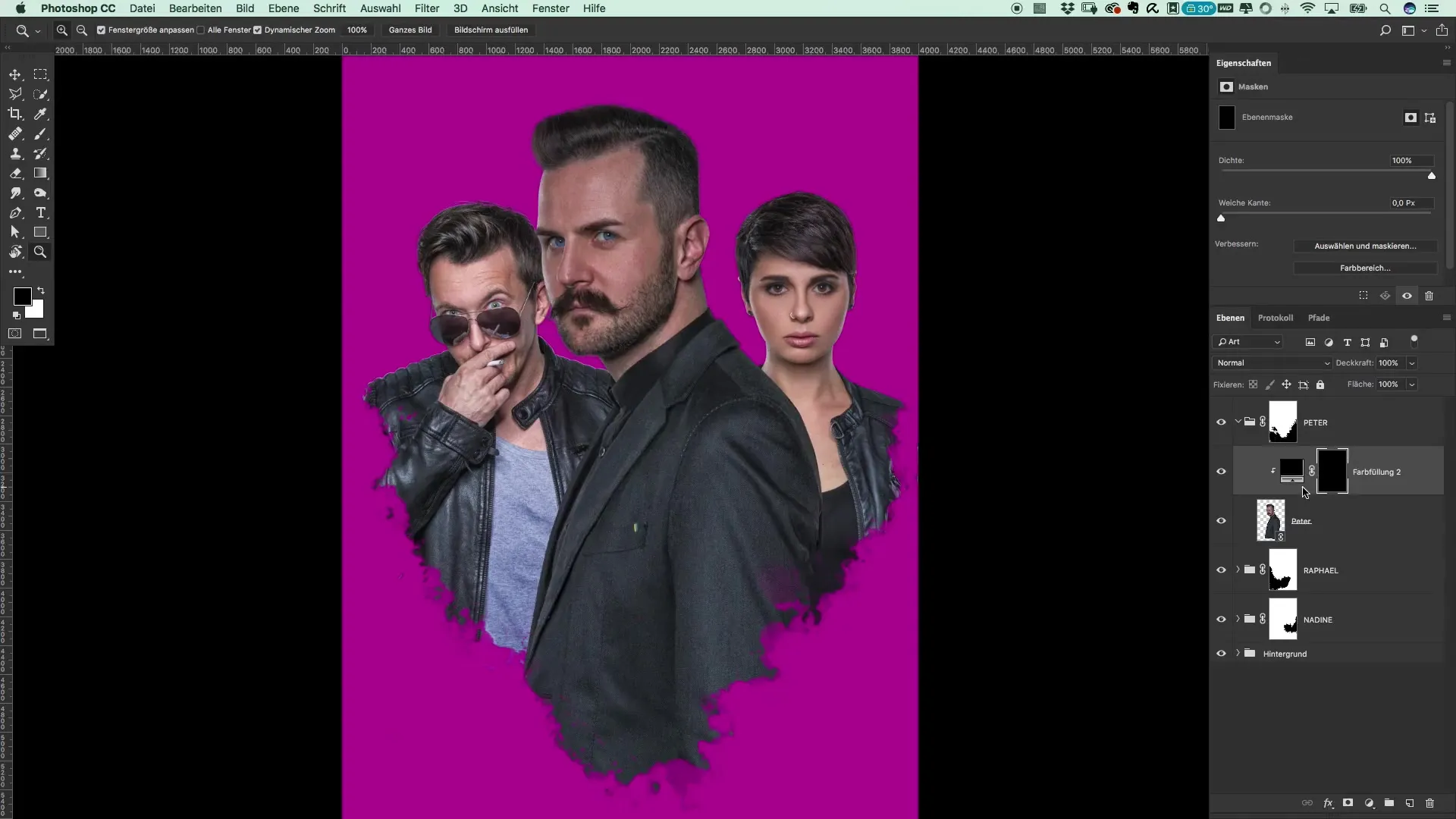
5. Juster penslen
Reducer penslens opacitet til cirka 15 % for forsigtigt at udforme mørkere områder. Begynd i bunden af billedet, hvor skyggen skal være mere udtalt, og arbejd dig opad. Dette vil give dig en blød farveovergang.
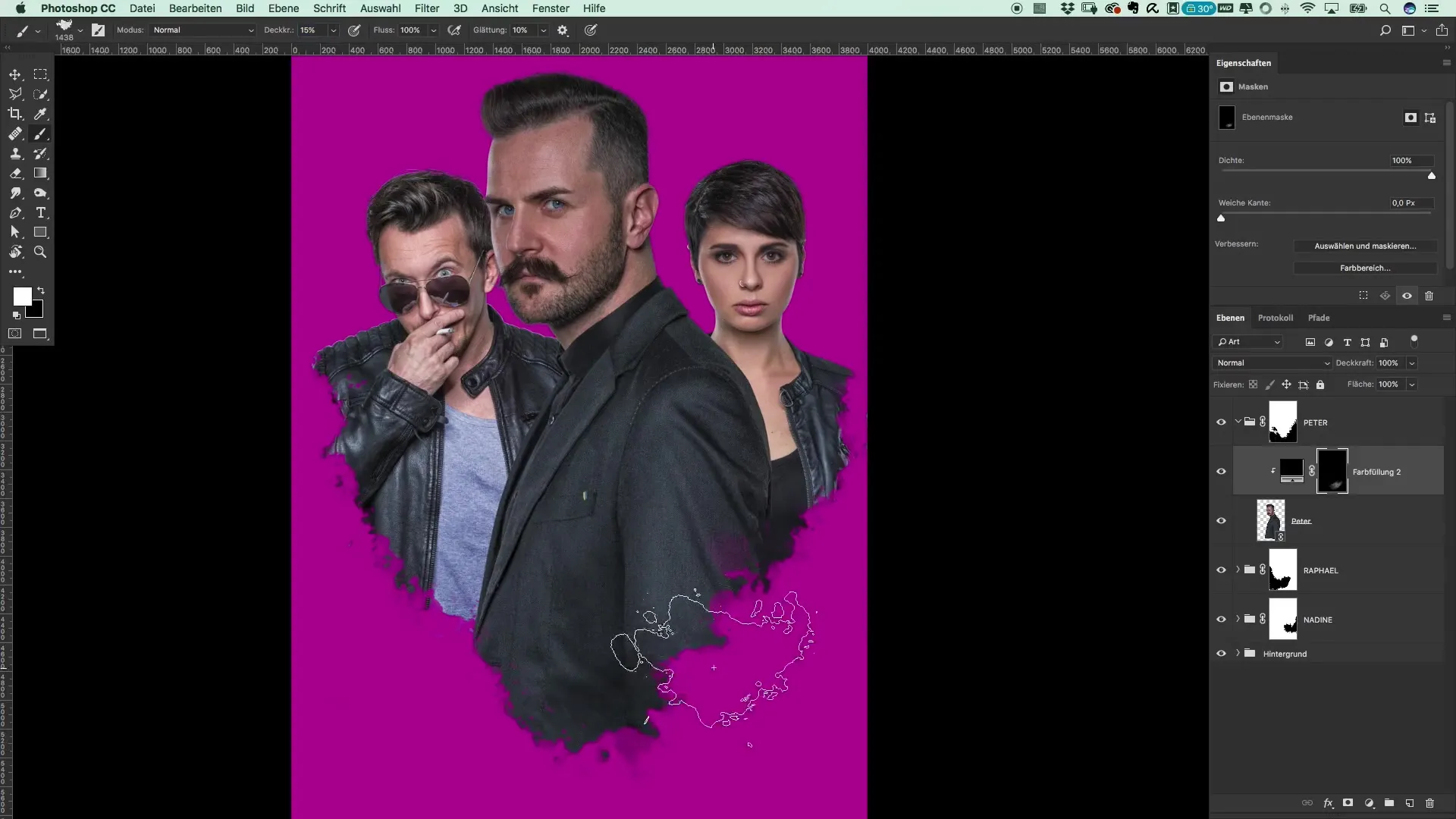
6. Juster Rafael
Med lignende trin kan du nu redigere Rafael. Åbn gruppen med Rafael og anvend igen en sort farveflade samt en klipmaske. Eksperimentér også med et lidt mørkere område til skyggen her.
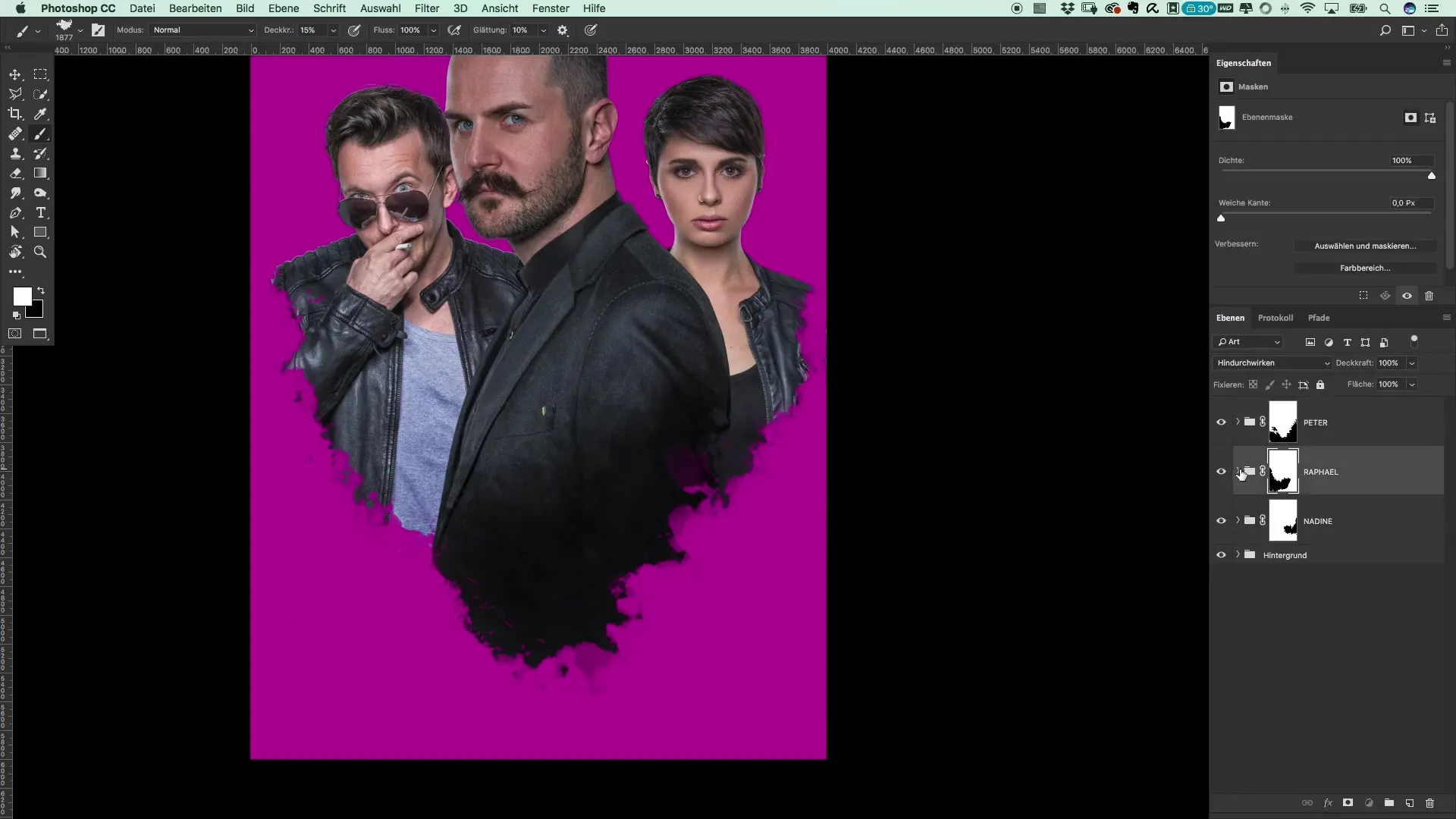
7. Klik i stedet for at stryge
Når du bruger penslen, anbefaler jeg ikke at stryge. Et klik giver dig klart bedre resultater og fremhæver den crunchy tekstur. Du kan gøre Raphael's ansigt en smule mørkere ved at bruge penslen og reducere opaciteten til cirka 50 %.
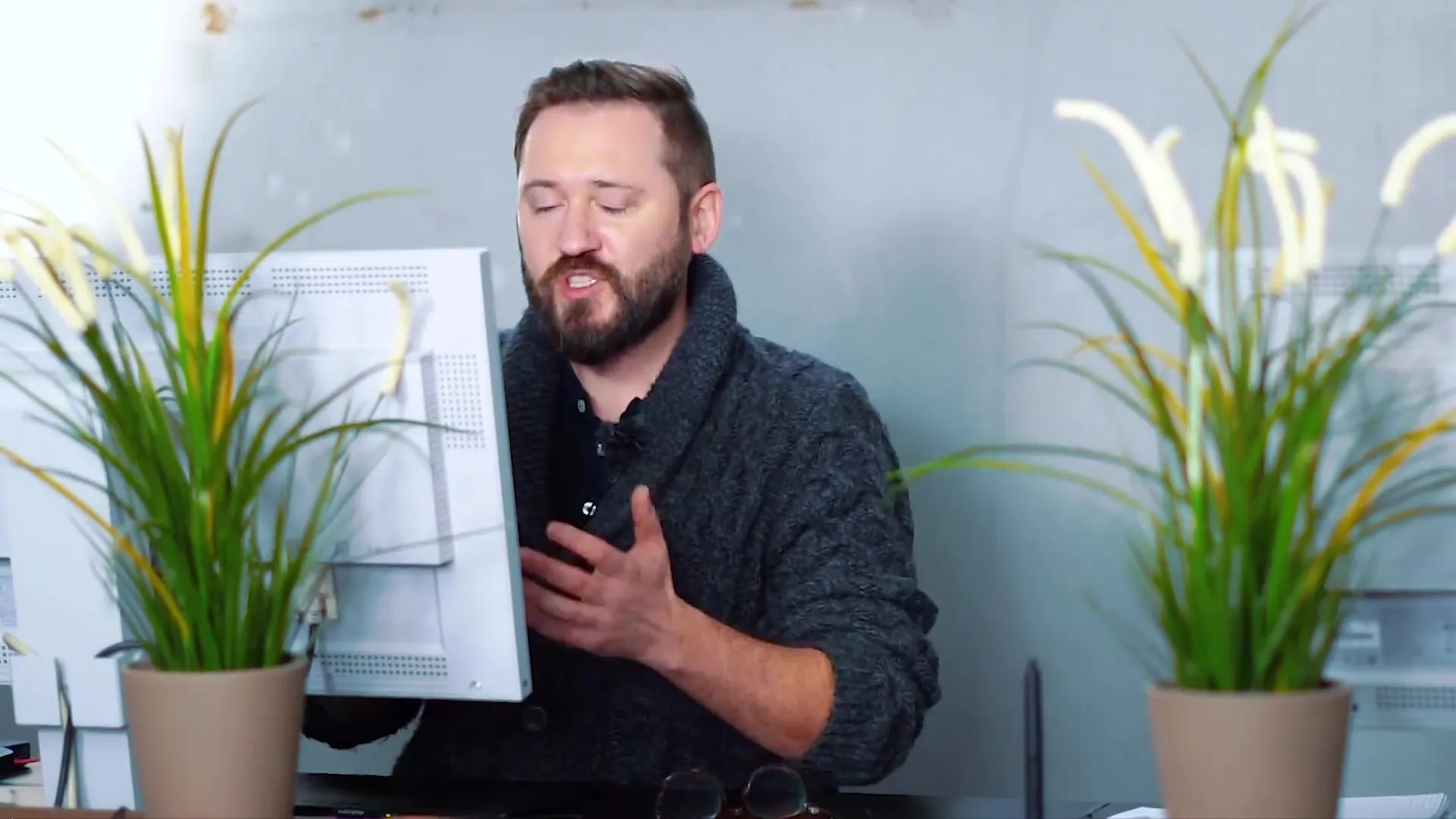
8. Finjusteringer
Hvis nogle områder er blevet behandlet for kraftigt, kan du vælge en blødere pensel for at skjule disse forskelle. Husk altid at justere penselstørrelsen og opaciteten for at opnå et naturligt resultat.
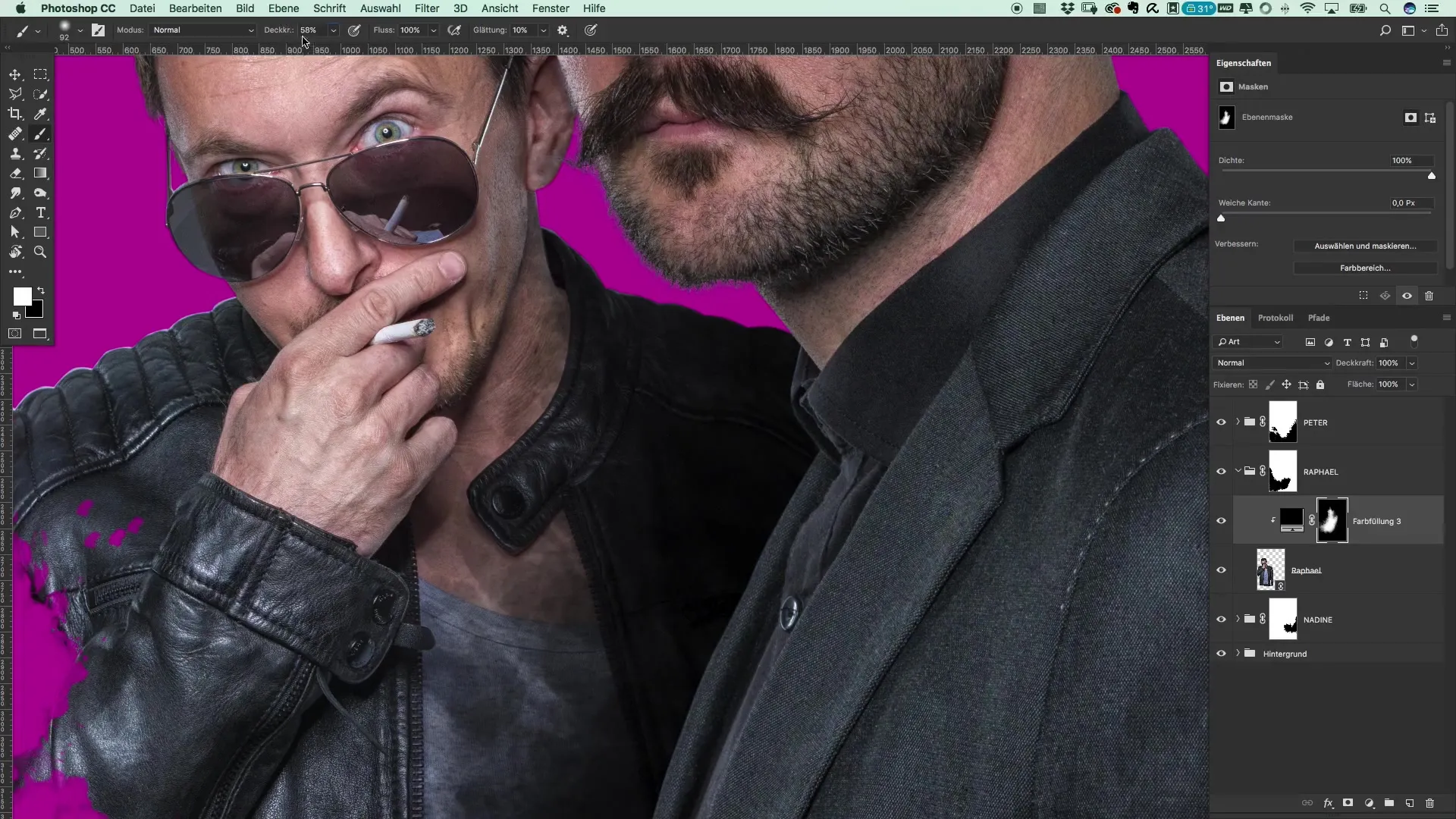
9. Rediger Nadin
Gentag processen for Nadin. Her bruger du også en sort farveflade og en klipmaske, efterfulgt af inversionsmasken. Arbejd crunch-effekten ind og prøv at male generøst over billedet.
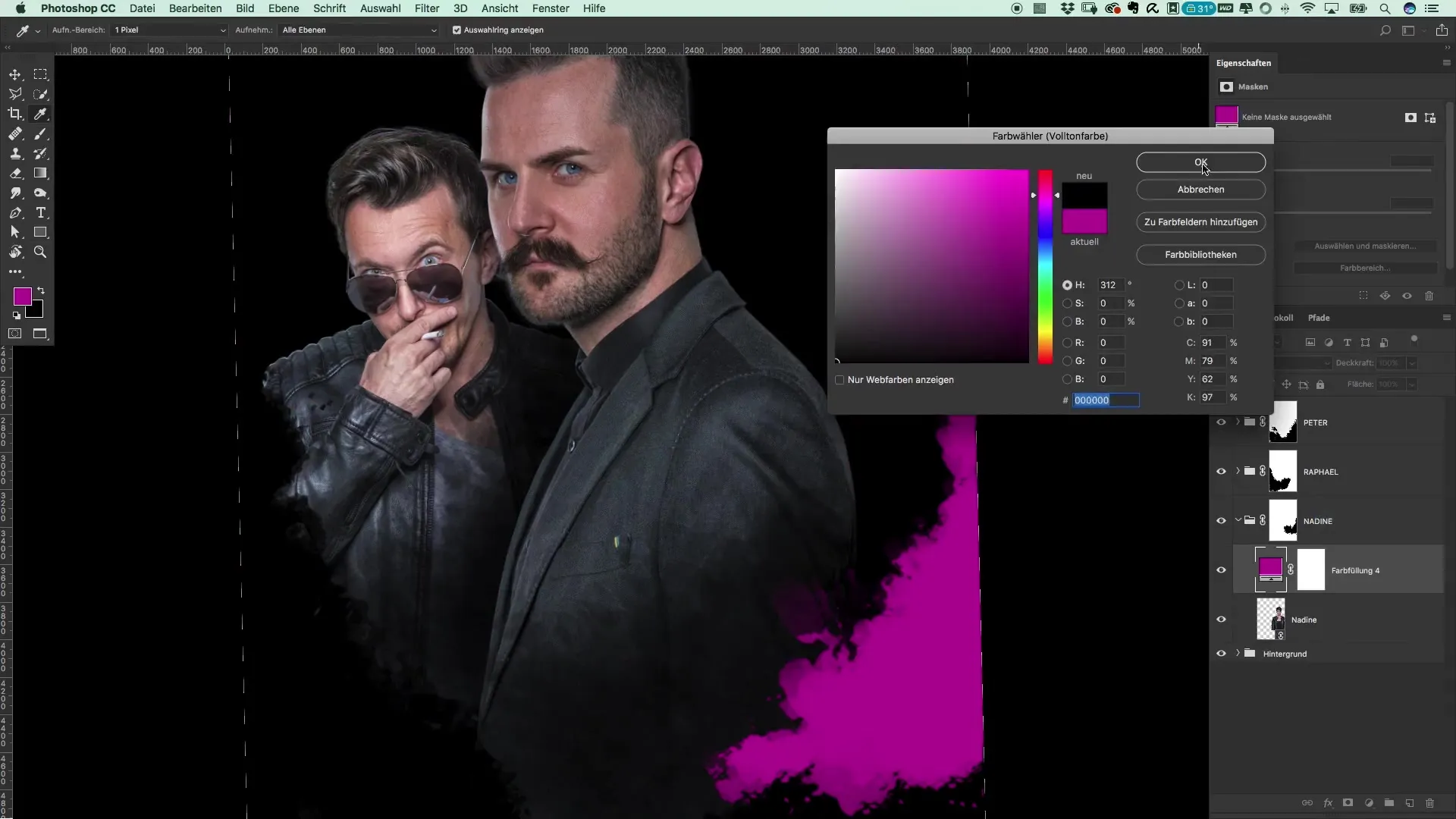
10. Saml billedet
Når du har foretaget justeringerne på alle figurer, bør du lukke grupperne og præsentere billedet som et sammenhængende værk. Vær opmærksom på balancen mellem elementerne og den grunge-effekt, du ønsker at opnå.
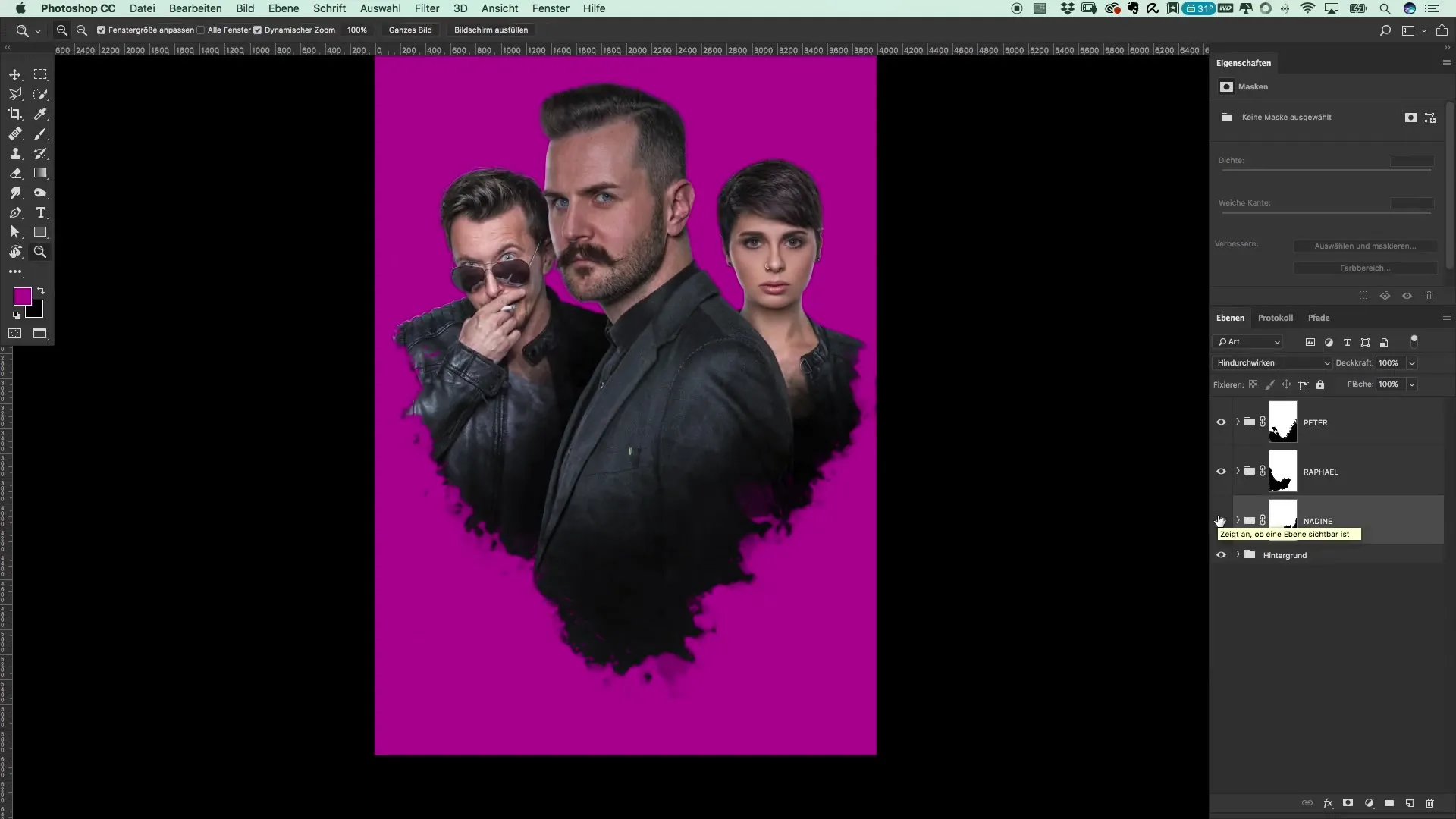
Samlet set har du gennem disse trin ikke kun positioneret dine figurer troværdigt i billedet, men også opnået den ønskede Preacher-stil med grunge-effekter.
Sammendrag - Oprettelse af filmplakat i Preacher-stil
Du har nu lært, hvordan du får indsigt i billedredigering og oprettelse af filmplakater ved at tilføje dybde med effektive teknikker som masking og brug af pensler.
Ofte stillede spørgsmål
Hvad er en klipmaske?En klipmaske forbinder et lag med et underliggende, så ændringerne kun anvendes på det øverste lag.
Hvordan vælger jeg den rigtige pensel til grunge effekter?En pensel med en uregelmæssig tekstur er god til at opnå det ønskede grunge-look.
Hvordan kan jeg forbedre billedkvaliteten under redigering?Sørg for høj opløsning af originalbillederne for klart at bevare detaljer under redigeringen.


